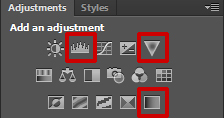萬盛學電腦網 >> 圖文處理 >> Photoshop教程 >> ps圖片處理 >> Photoshop把美女照片處理成油漆噴濺效果
Photoshop把美女照片處理成油漆噴濺效果
先看看效果圖
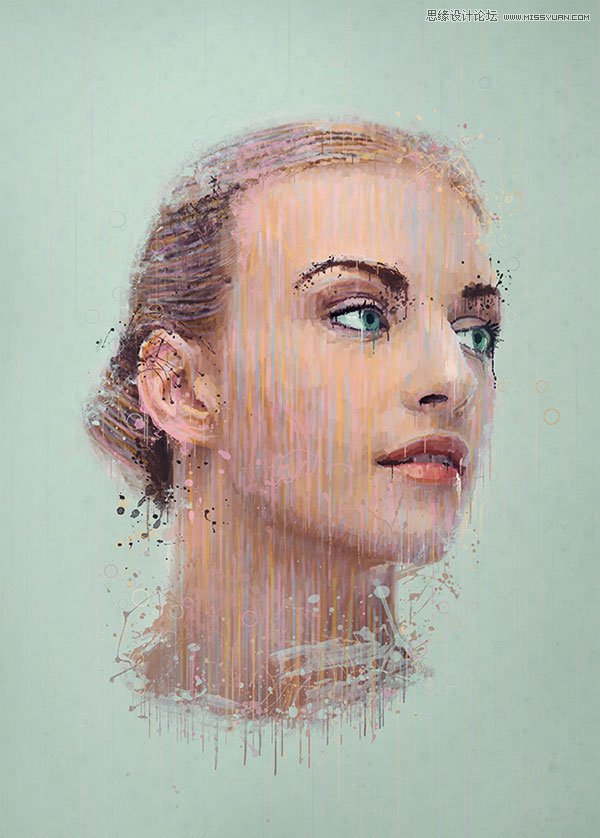
1,導入文件
第1步
創建你喜好的畫布尺寸,(我用的6000×8000像素)文件>新建。

第2步
將圖片插入到文檔中通過轉到文件>放置(Place命令僅支持EPS插圖轉換)。
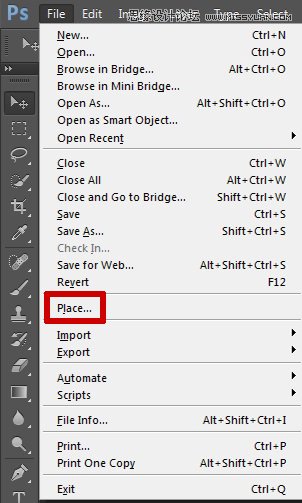

2,開始繪畫
我們將要使用這部分教程的兩個工具。該吸管工具(I)和畫筆工具(B) 。
第1步
我們要做的第一件事是由在點擊新建圖層按鈕,新建一個圖層圖層面板。
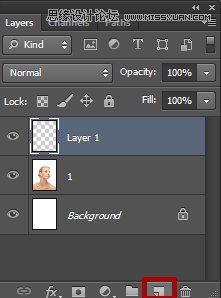
第2步
用畫筆工具選中,設置不透明度為50%,在控制面板在顯示器的頂部,設置畫筆用一個圓圈100%硬度可供選擇的尺寸。

第3步
使用吸管工具,選擇你的圖片的顏色。切換到畫筆工具(B) ,和筆觸向下。重復此過程,而交替吸管(I)和電刷(B)工具。
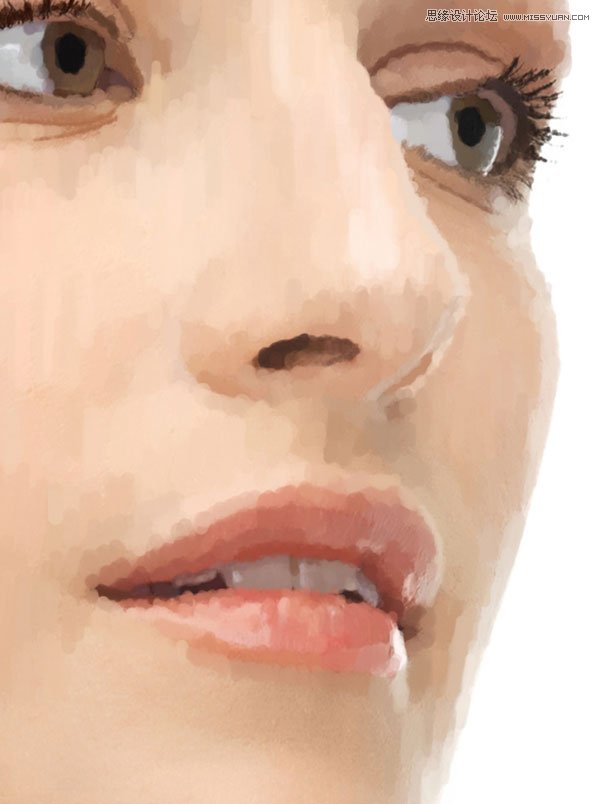
此效果時分耗費時間!可能會耽誤你把妹看電影的時間。(請慎重學習-_-)
第4步
繼續前面的步驟。切換畫筆大小取決於你想要怎麼樣的詳細你的作品來獲得。一定要密切關注眼睛,鼻子,嘴唇和頭發。成品應類似於如下。

3,色相/飽和度調整
第1步
接下來,我們要添加一個色相/飽和度前往右邊的面板中調整調整層。或者,你可以去窗口>調整並點擊色相/飽和度。
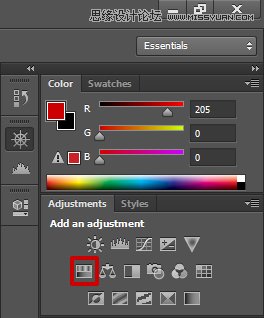
第2步
通過把飽和度下降30。

4,色彩平衡調整
第1步
我們將添加另一個調整圖層。這一次,它是一個色彩平衡調整。您可以用如上圖所示的色相/飽和度調整的方式,完成本次調整。
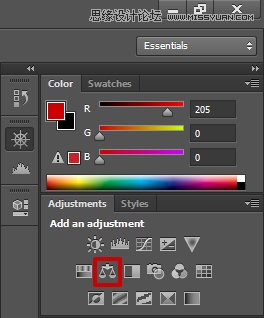
第2步
使用下面列出的設置。
陰影: -6,0,+11
中間調: -7,0,+8
亮點: 0,0,+10
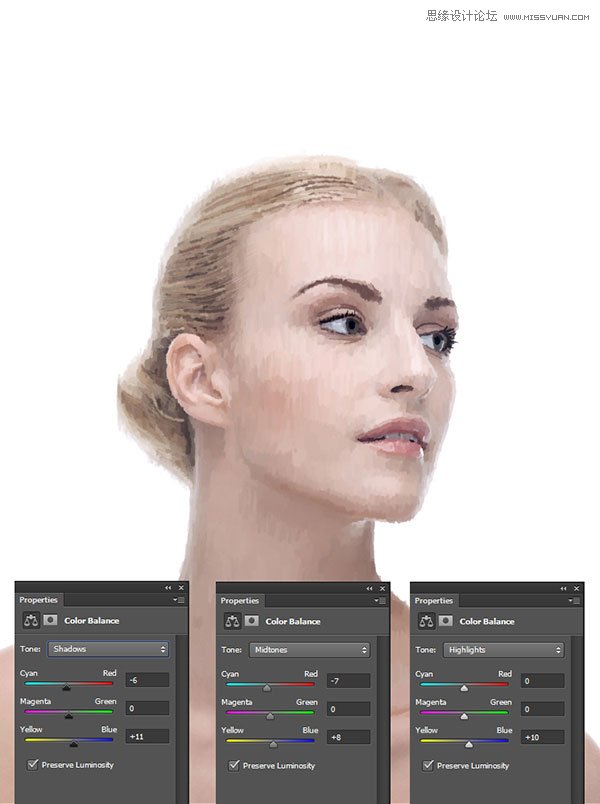
隨意使用自己的設置/調整了。
5,改變眼睛顏色
第1步
在一個新層,用藍色的畫筆,油漆過的眼睛,如下圖所示的圖像。硬和軟毛刷具有不同的不透明度之間交替。
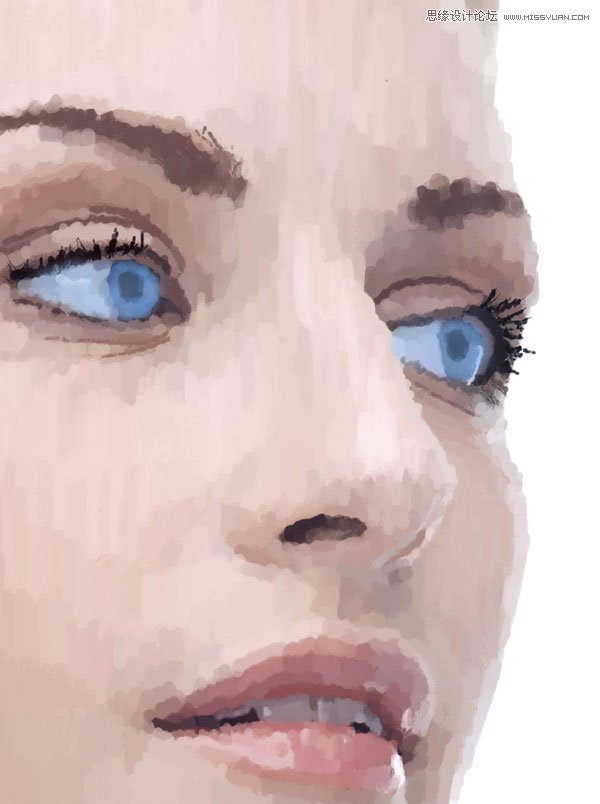
第2步
在圖層面板中,我們將設置此圖層模式為疊加。
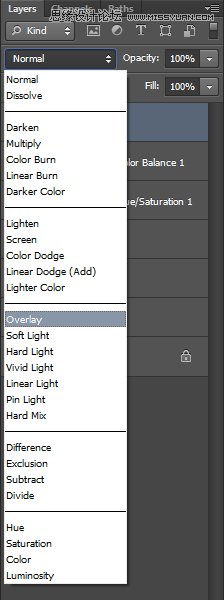

6,添加顏色
第1步
接下來是有趣的部分!我們將開始添加顏色。因為這個形象是如此的輕柔飄逸,柔和的配色方案看起來應該是最好的。重復我們在使用的技術第2節本教程,但這次用柔軟的粉紅色。您應該使用較長的筆觸以較低的畫筆的不透明度。
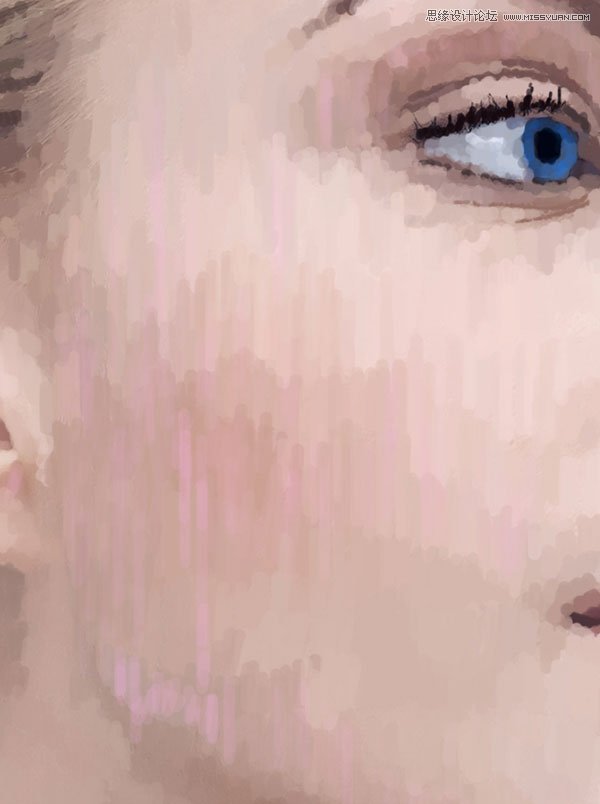
使用低不透明度,逐步構建顏色到股票的畫像。
第2步
繼續添加不同的顏色搭配你所尋找的配色方案。
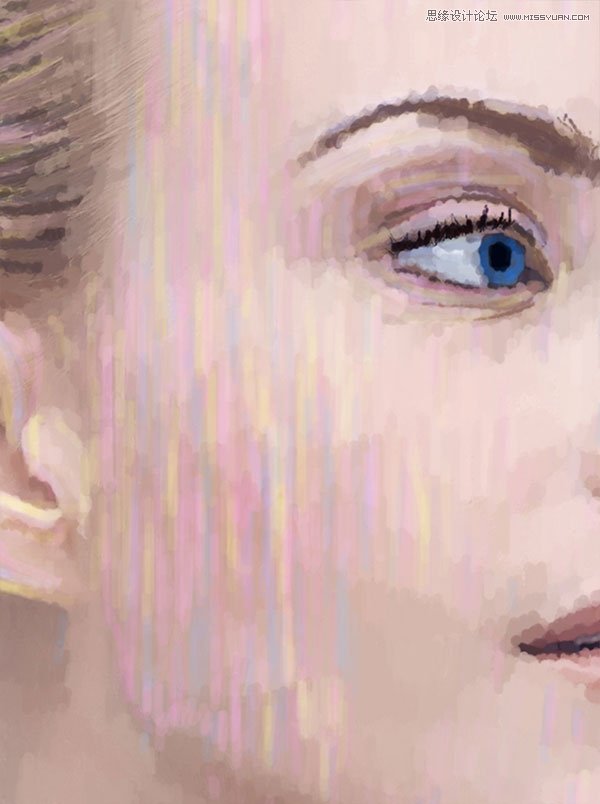
7,改變背景
第1步
通過使用改變背景顏色從白色到淡藍色的油漆桶工具。要使用此工具,您必須按住上的漸變工具。
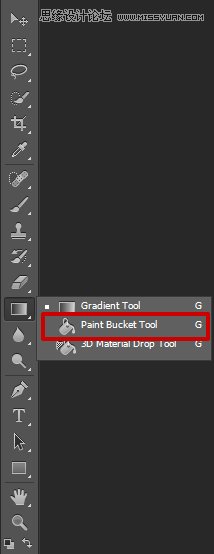
第2步
填充背景圖層,原本是白色的。

8,使用套索工具
第1步
使用套索工具,在脖子上繞出大概輪廓。
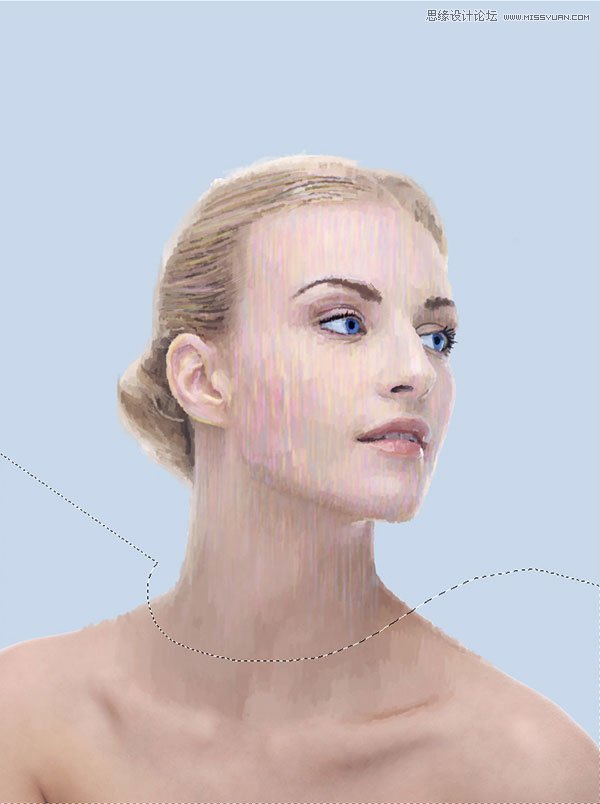
第2步
描出大概形狀,不用很精確。
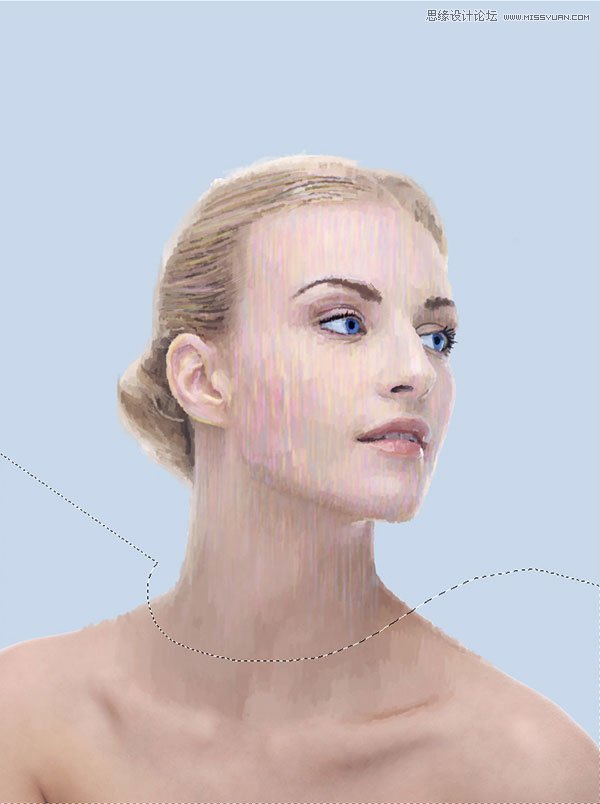
第3步
刪掉身體部分,只留下頭部

9。融合特效和背景
重復特效,我們以前用過,但這次在新的圖層。相反塗刷 在她的臉上,我們要選擇背景顏色使用吸管工具塗刷,和周圍的背景融合,使圖像到背景中,並使其更美觀逼真。
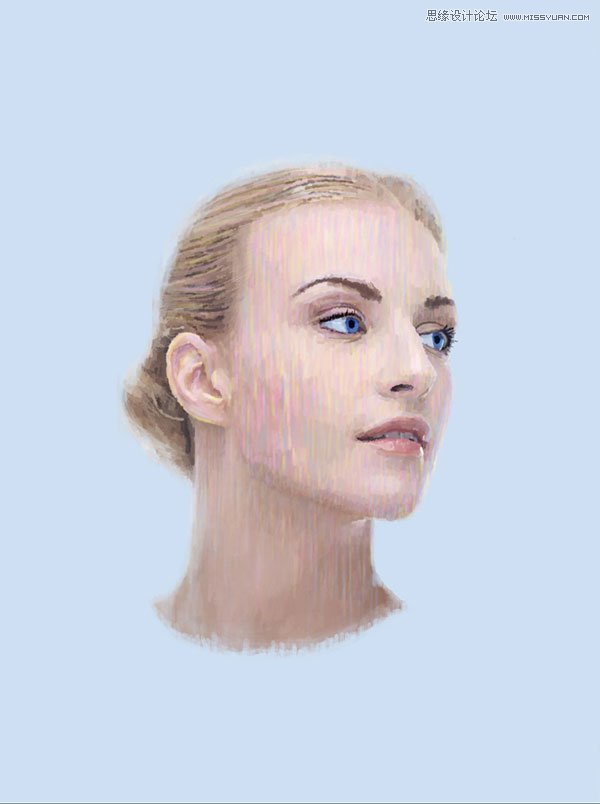
10,繼續繪畫
如果你不滿足於彩色圖像上的金額,可以自由地添加更多!
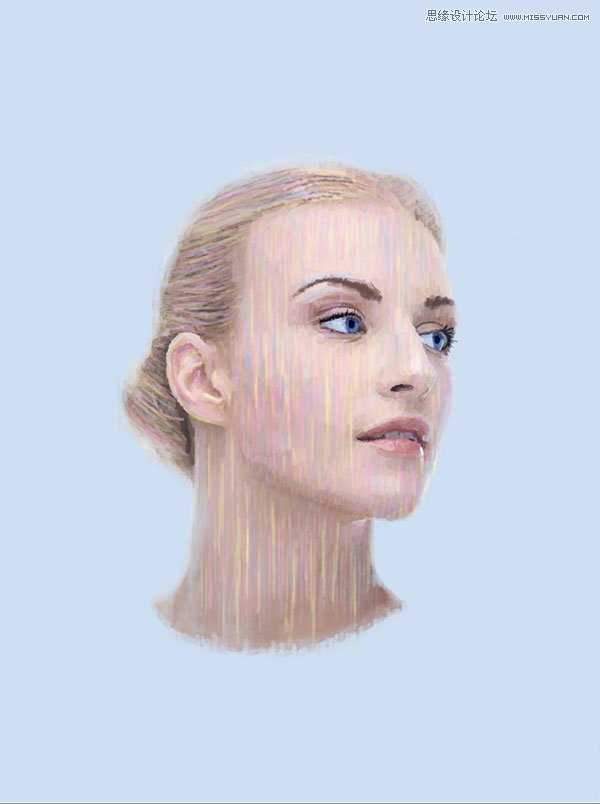
11。添加水滴
第1步
要添加水滴,我們將使用相同的畫筆技法如前,但是,這一次我們將使用不同尺寸和設置。我們希望使用較小的刷子,並把不透明度為約80% 。可以使用類似下圖顯示的圖像更長的筆觸。

使用不同的設置玩,直到你得到你喜歡的東西。
第2步
繼續這樣做,直到你滿意的結果。我們真的想使它看起來像她融化或分崩離析。您可以進入更詳細的,如果你想呢!
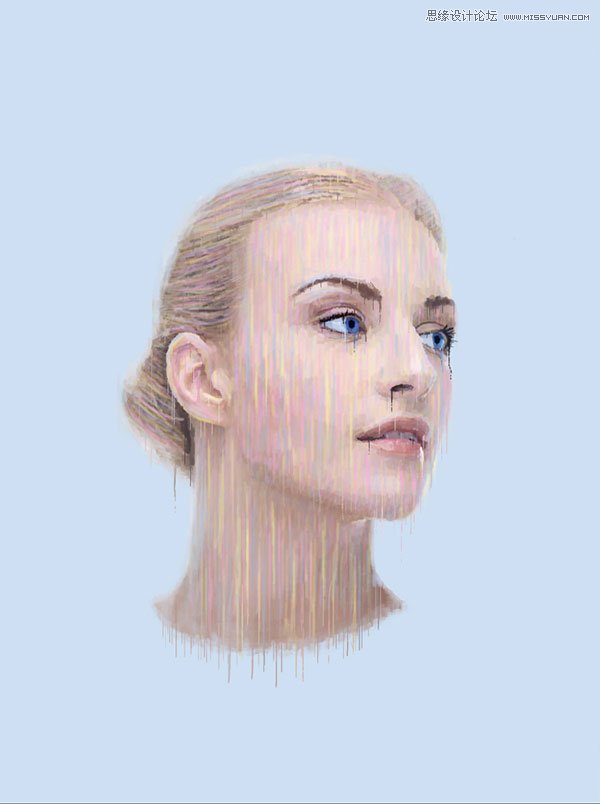
12,調整圖層
第1步
現在我們要添加三個不同的調整圖層:自然飽和度,亮度/對比度和漸變映射,可以在下面找到。